在现代生活中,人们越来越追求高效和便捷的生活方式,自动开关机功能已成为许多电脑用户提升效率的选择之一。华硕电脑以其卓越的性能和人性化设计受到众多消费者的青睐。如何在华硕电脑上设置自动开关机功能呢?本文将为您详尽介绍操作指南,并在必要时提供实用技巧,帮助您轻松掌握这一功能。
一、了解自动开关机功能
在开始设置之前,我们先简单了解一下什么是自动开关机功能。该功能允许用户预先设定电脑在特定时间自动开启或关闭,这不仅有助于节约能源,也能为用户带来更智能的电脑使用体验。
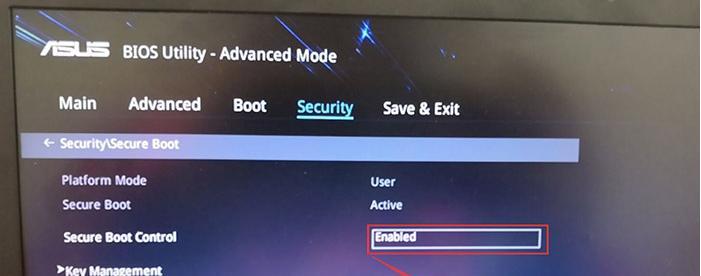
二、自动开机设置
1.进入BIOS设置
自动开机功能通常需要在BIOS中设置,因此首先需要重启您的华硕电脑,并在启动过程中进入BIOS设置。通常按“Delete”键或“F2”键进入。
2.定位自动开机选项
在BIOS界面中,找到“Advanced”或“AdvancedSettings”选项,进入后找到“ACPIFunction”或“PowerManagement”菜单。
3.开启自动开机功能
在“PowerManagement”菜单中找到“ResumebyAlarm”或“WakeUpEventSetup”等与自动开机相关的设置。根据您的需求选择“Enabled”,然后设置具体的时间。
4.保存并退出
设置完毕后,记得保存您的更改,并退出BIOS。之后,您的华硕电脑将在您设定的时间自动开机。
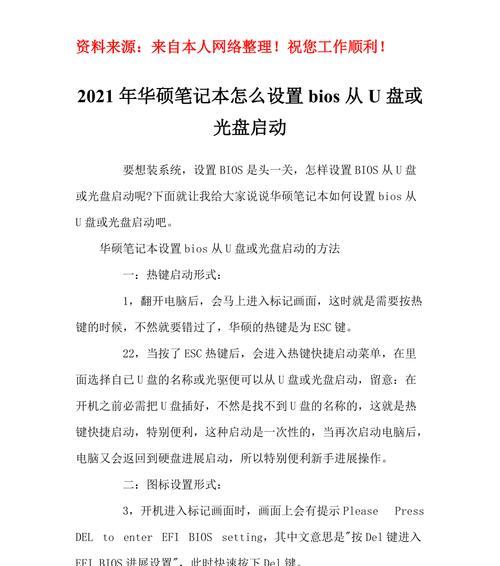
三、自动关机设置
对于自动关机功能,通常可以通过操作系统中的任务计划程序来完成。以下是详细步骤:
1.打开任务计划程序
在开始菜单搜索“任务计划程序”并打开。
2.创建新任务
在任务计划程序中选择“创建基本任务...”,并给任务命名,如“自动关机”。
3.设置触发器
在创建任务向导中设置触发器,选择您希望电脑自动关机的时间,例如每天晚上11点。
4.设置操作
在操作步骤中选择“启动程序”,在程序或脚本处输入`shutdown`,然后在添加参数处输入`/s`,点击下一步。
5.完成设置
完成设置后,电脑会在您设定的时间自动执行关机操作。
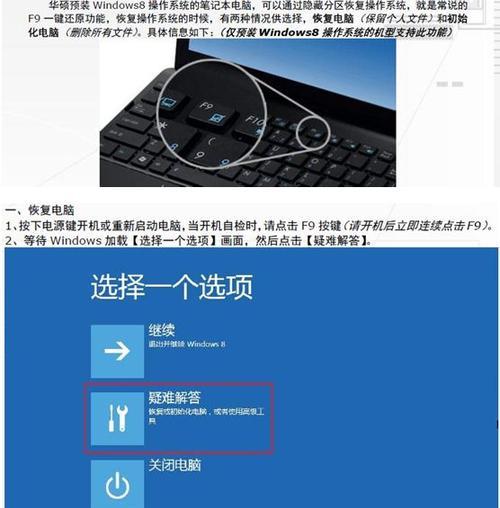
四、常见问题与解决方法
问题1:设置自动开机后电脑没有反应
解决方法:确保BIOS中设置正确,并检查是否有电源管理相关的问题,如BIOS电池电量不足等。
问题2:自动关机任务不生效
解决方法:检查任务计划程序中的触发时间是否正确,以及是否有其他软件或安全设置阻止任务执行。
五、实用技巧
技巧1:确认BIOS版本兼容性
在进行自动开机设置前,最好确认您的BIOS版本是否支持此功能,以免设置无效。
技巧2:备份当前BIOS设置
在进行任何BIOS设置更改之前,建议备份当前的BIOS设置,以便在出现任何问题时能够快速恢复。
通过以上步骤,您可以轻松地为您的华硕电脑设置自动开关机功能,提升工作效率和电脑的智能化水平。在操作过程中,如遇到任何问题,可以参考上述常见问题与解决方法,或者联系华硕客服获取进一步帮助。
综合以上,掌握华硕电脑的自动开关机功能设置,不仅可以让您的电脑使用更加方便,还可以在一定程度上提高您的工作或学习效率。希望本文的详细指导能够帮助您顺利完成设置。

